我们知道计算机系统的硬盘有两个分区,即GPT和MBR。正常情况下,Win7系统安装在MBR分区。如果我们对磁盘进行分区,想要重装系统,应该如何检查分区的硬盘格式来确定安装在哪里?
下面是查看分区格式的详细教程。
查看Win7硬盘分区格式的教程如下
1.右键单击桌面上的“计算机”,然后单击“管理”。
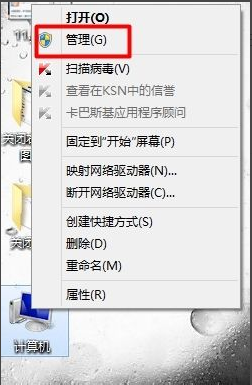
2.在“管理”中找到“磁盘管理”。
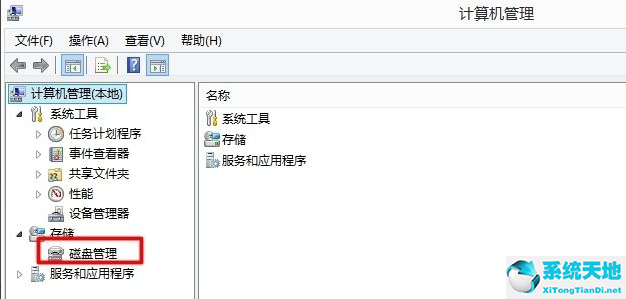
3、进入磁盘管理可以看到我们硬盘的大致情况,那么如何检查我的硬盘的分区模式。
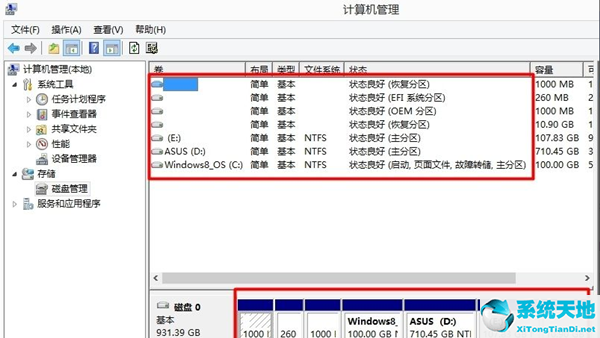
4.右键单击磁盘0选择属性。
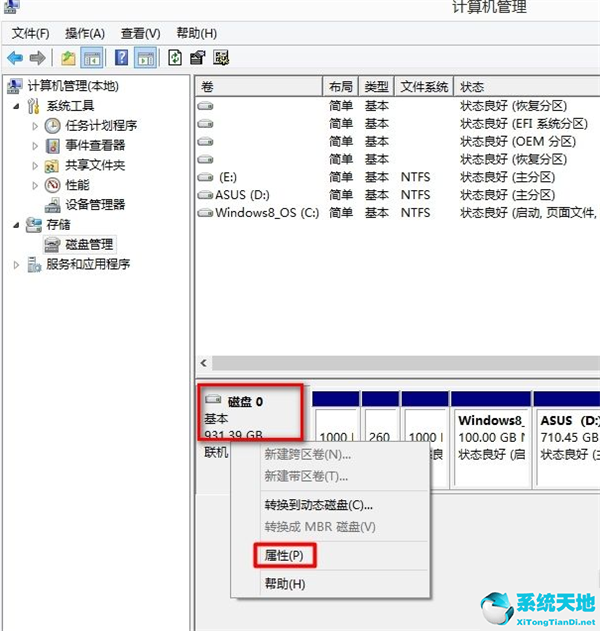
5.切换到“属性”中的“卷”标签,然后我们可以看到“磁盘分区形式”可以看做gpt。
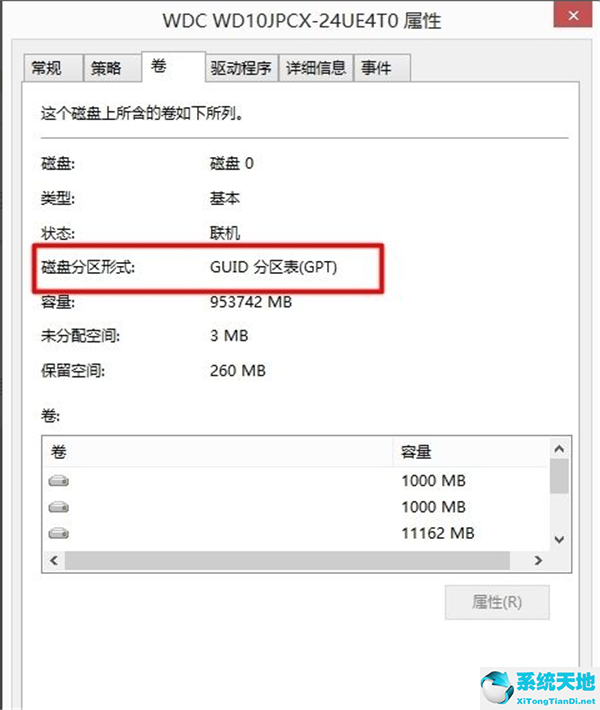
以上是win7系统中如何看待硬盘分区格式的教程,希望对大家有所帮助。






